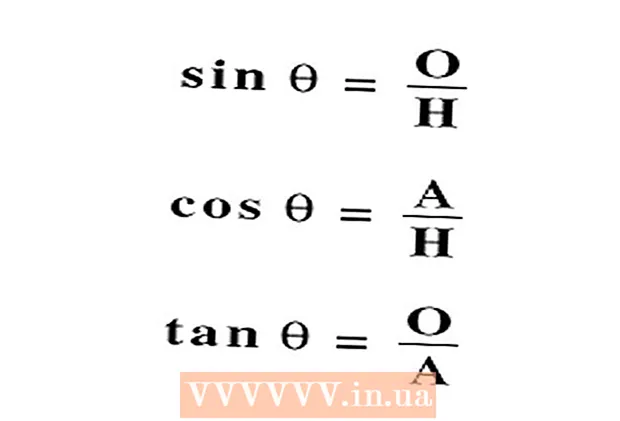Муаллиф:
Tamara Smith
Санаи Таъсис:
25 Январ 2021
Навсозӣ:
1 Июл 2024

Мундариҷа
- Ба қадам
- Усули 1 аз 2: Истифодаи Маркази Чорабиниҳо
- Усули 2 аз 2: Истифодаи танзимот
- Маслиҳатҳо
- Огоҳӣ
Ин wikiHow ба шумо чӣ гуна танзим кардани равшании экранро дар компютери худ дар Windows 10 нишон медиҳад. Шумо метавонед равшании экранро дар менюи Танзимот танзим кунед. Шумо инчунин метавонед равшании экранро дар ҷадвали танзимоти батарея дар панели вазифаҳо танзим кунед.
Ба қадам
Усули 1 аз 2: Истифодаи Маркази Чорабиниҳо
- Маркази амалро кушоед. Барои кушодани маркази амал тасвири паёмро дар тарафи рости соат клик кунед.
- Барои танзими равшании экран слайдери равшаниро кашед. Ин дар поёни экран ҷойгир аст ва дар назди он офтобе ҷойгир аст. Барои коҳиш додани равшании экран шумо метавонед онро ба тарафи чап ва барои афзоиши равшании экран ба рост кашед.
Усули 2 аз 2: Истифодаи танзимот
 Менюи оғозро клик кунед
Менюи оғозро клик кунед 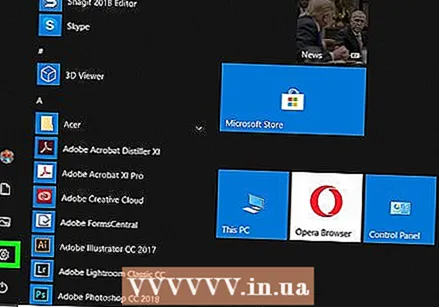 клик кунед
клик кунед  клик кунед Система. Ин ҷузъи аввал дар менюи танзимоти Windows мебошад. Ин дар назди нишонае аст, ки ба компютер шабоҳат дорад.
клик кунед Система. Ин ҷузъи аввал дар менюи танзимоти Windows мебошад. Ин дар назди нишонае аст, ки ба компютер шабоҳат дорад. 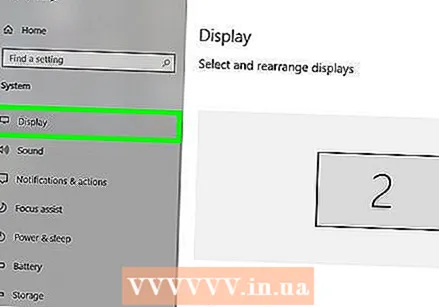 клик кунед Намоиш. Ин аввалин хосият дар панели тарафи чап аст. Ин танзимоти намоишро нишон медиҳад.
клик кунед Намоиш. Ин аввалин хосият дар панели тарафи чап аст. Ин танзимоти намоишро нишон медиҳад.  Барои танзими равшании экран слайдери равшаниро кашед. Слайдер бо матни "Тағир додани равшанӣ" дар болои танзимоти экран ҷойгир шудааст. Барои кам кардани равшании экран слайдерро ба тарафи чап кашед ва барои афзоиши равшании экран ба рост.
Барои танзими равшании экран слайдери равшаниро кашед. Слайдер бо матни "Тағир додани равшанӣ" дар болои танзимоти экран ҷойгир шудааст. Барои кам кардани равшании экран слайдерро ба тарафи чап кашед ва барои афзоиши равшании экран ба рост. - Барои сарфаи барқ ё мӯҳлати хизмати батарея равшании пасти экранро истифода баред.
Маслиҳатҳо
- Баъзе компютерҳо инчунин дар клавиатура тугма доранд, ки ба шумо имкон медиҳад, ки равшании экранро танзим кунед.
- Шумо инчунин метавонед равшании худкори экранро дар баъзе компютерҳо фаъол кунед. Барои ин, дар танзимот ба боби равшани равед, пас қуттии "Ба таври худкор тағир додани равшанӣ ҳангоми тағир додани рӯшноӣ" -ро қайд кунед.
- Агар слайдер равшании экранро тағир надиҳад, ин метавонад сабаби он бошад, ки дар компютери шумо драйвери дурусти намоиш насб нашудааст. Барои зеркашии драйверҳои намоиш барои компютери шумо, шумо метавонед ба вебсайти истеҳсолкунанда ворид шавед.
Огоҳӣ
- Ин дар компютерҳои дорои монитор мустақил кор намекунад. Барои тағир додани равшании он шумо бояд тугмаҳои худи мониторро истифода баред.